¿Qué sucede cuando elimina un iMessage entregado? Es posible que te hayas preguntado qué sucede con un iMessage cuando decides eliminarlo después de enviarlo. ¿Desaparece por completo de los dispositivos de los destinatarios o sigue almacenado en algún lugar? Si tienes curiosidad acerca de las consecuencias de eliminar un iMessage entregado, sigue leyendo, ya que en este artículo abordaremos las preguntas más frecuentes sobre este tema.
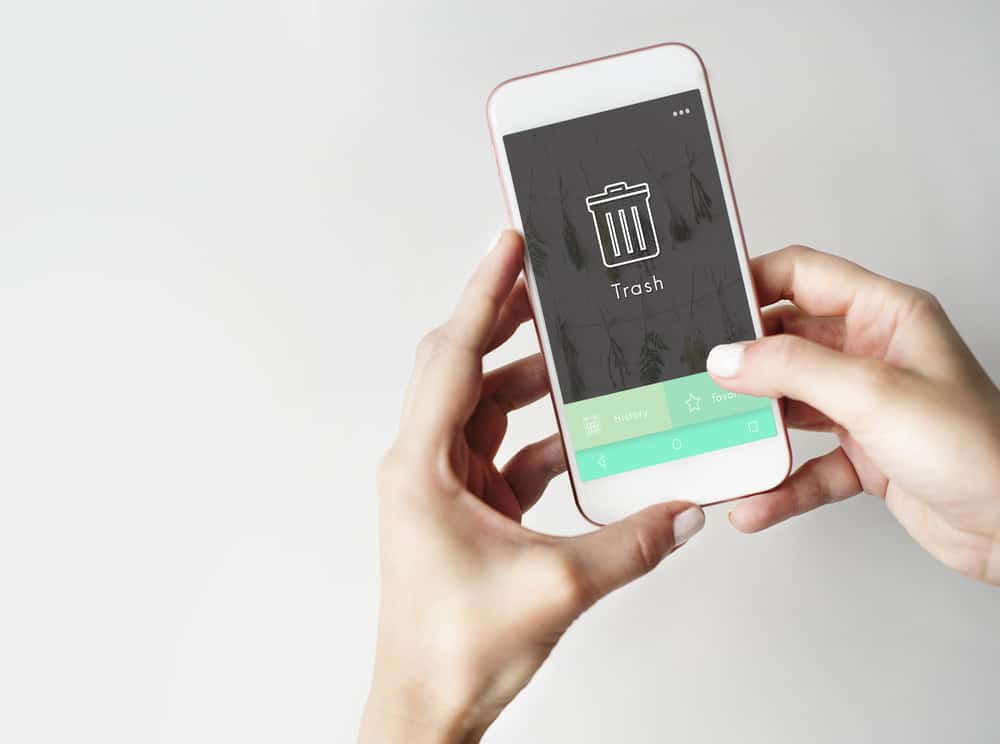
iMessage es el servicio de mensajería instantánea desarrollado por Apple Inc y se ejecuta en iOS y macOS. Permite a los usuarios enviar mensajes de texto y archivos multimedia entre dispositivos Apple.
También envía SMS y MMS tradicionales a usuarios fuera del ecosistema de Apple. Viene con efectos y características adicionales, incluido el cifrado de extremo a extremo.
Pero, ¿qué sucede cuando eliminas un iMessage entregado?
Eliminar un iMessage elimina el texto de su dispositivo pero no del dispositivo del destinatario. Puede optar por cancelar el envío o editar un iMessage en lugar de eliminarlo. Cuando cancela el envío de un mensaje, también lo elimina del dispositivo del destinatario. Sin embargo, su dispositivo debe ejecutarse en iOS 16 o posterior.
Este artículo cubrirá lo que sucede cuando elimina un iMessage entregado. También explicará cómo eliminar, anular el envío y editar iMessage.
Eliminar un iMessage
iMessage está correctamente integrado en el ecosistema de Apple y requiere una conexión a Internet para funcionar correctamente.
Existen diferentes razones por las que es posible que deba cancelar el envío de un iMessage. Esto puede deberse a un error en el texto o al envío accidental de información confidencial a la persona equivocada.
También es posible que desee cancelar el envío de un mensaje lamentable que pueda causar daño a las personas o por razones de privacidad.
¿Qué sucede cuando elimina un mensaje entregado?
Eliminar un iMessage entregado eliminará el texto del dispositivo con el que lo envió. Sin embargo, no eliminaría el mensaje del dispositivo en el que se entregó.
Eliminar un mensaje lo eliminará de su historial pero no del dispositivo del receptor.
Hay una diferencia entre cancelar el envío y eliminar un texto en iMessage. Cancelar el envío de un texto en iMessage lo elimina del dispositivo del receptor. Sin embargo, esta función solo está disponible para usuarios de iOS 16 o posterior y macOS Ventura o posterior.
¿Cómo eliminar un iMessage?
Aquí se explica cómo eliminar un iMessage:
- Abre el Mensajes aplicación en su dispositivo iOS.
- Navegar a la conversación.
- Toque y mantenga el mensaje que desea eliminar.
- Toca la opción ‘Más’.
- Toque en el icono de papelera en la esquina inferior izquierda.
- Seleccionar ‘Borrar mensaje.’
Una vez que haga esto, el mensaje se eliminará de su dispositivo.
¿Cómo cancelar el envío de un iMessage?
El proceso para cancelar el envío de un iMessage es simple y directo. Necesita una conexión a Internet para asegurarse de que el mensaje se retire del teléfono del receptor.
Aquí está cómo anular el envío de un iMessage:
- Abre el Mensajes aplicación en su dispositivo iOS.
- Navegar a la conversación.
- Toque y mantenga el mensaje que desea cancelar.
- Toque en ‘Deshacer Enviar.’
Una vez hecho esto, el mensaje desaparecerá automáticamente de su dispositivo y no debería enviarse desde el dispositivo del receptor. Sin embargo, esta función no funcionará si el dispositivo del destinatario se ejecuta en iOS 16 o anterior y macOS Ventura o anterior.
Solo puede anular el envío y editar mensajes 15 minutos después de enviarlos. Cuando pasan 15 minutos, ya no hay nada que puedas hacer.
¿Cómo editar un iMessage?
La opción de editar un texto es relativamente nueva en iMessage. Es una mejor alternativa que eliminar o anular el envío de un mensaje. Esta característica le permite editar el contenido de su mensaje y reenviar una versión actualizada al receptor.
Aquí se explica cómo editar un iMessage:
- Abre el Mensajes aplicación
- Navegar a la charlar.
- Toque y mantenga el mensaje que desea editar.
- Toque en ‘Editar.’
- Hacer el correcciones.
- Toque en el garrapata azul opción.
La opción de editar un iMessage solo está disponible para usuarios con la versión de iPhone 16 o posterior y macOS Ventura. Si el receptor de su mensaje usa cualquier versión de iOS anterior a la versión 16, recibirá el mensaje anterior y un nuevo mensaje que indicará «Editado a + el mensaje editado».
¿Cómo verificar su versión de iOS?
Muchas características interesantes solo están disponibles para iOS versión 16 o posterior.
Es posible que deba confirmar su sistema operativo porque puede perderse muchas otras características interesantes. Las funciones incluyen el envío de memojis, temas de astronomía, pantallas de bloqueo, funciones de dictado, etc.
Aquí se explica cómo verificar su versión de iOS en un iPhone:
- Abre el Ajustes aplicación en tu iPhone.
- Navegar a ‘General.’
- Toque en ‘Acerca de.’
- Toque en ‘Versión iOS.’
Verá la versión de iOS que se está ejecutando actualmente en su dispositivo. También puede verificar su macOS tocando el menú Apple en la esquina de su pantalla y eligiendo ‘Acerca de esta Mac’. Esto debería mostrar el nombre, el número de versión y el sistema operativo de tu MacBook.
En conclusión
iMessage es una gran herramienta para comunicarse sin problemas con otros usuarios dentro del ecosistema de Apple. Esta red encriptada garantiza la seguridad de sus mensajes e indicadores de escritura en tiempo real.
Puede elegir eliminar iMessage. No es para preocuparse. Este proceso para eliminar, anular el envío y editar iMessages se describe claramente en este artículo. También aprenderá cómo verificar el sistema operativo de su dispositivo y lo que funciona para usted.
preguntas frecuentes
No, solo puede editar y anular el envío de mensajes hasta 15 minutos después de que se hayan enviado. Después de eso, no se puede editar y ya no se puede cancelar el envío.
